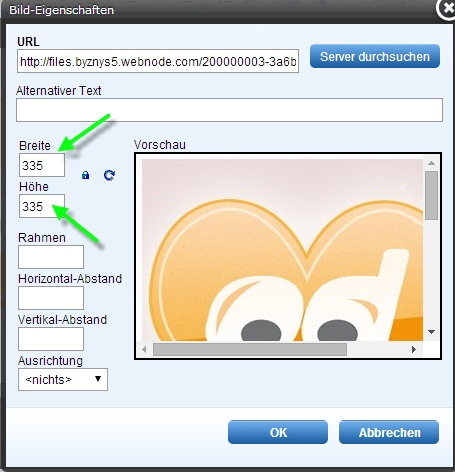Achtung! Diese Anleitung bezieht sich auf die ursprüngliche Version des Editors und kann nicht umgesetzt werden, wenn Sie Ihre Website mit dem neueren Editor erstellt haben.
- In der Website-Bearbeitung klicken Sie oben auf "Text und Bilder" und ziehen Sie das Element an die gewünschte Position auf Ihrer Seite, falls noch nicht geschehen (Drag&Drop = Ziehen&Fallen lassen). Um einen bereits bestehenden Text zu bearbeiten, genügt ein Doppelklick in das gewünschte Textfeld.
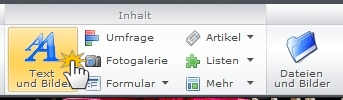
- Klicken sie auf "Einfügen". Wählen Sie die "Bild einfügen" Option.
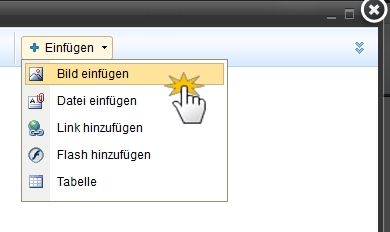
- Klicken Sie auf "Bild hochladen", navigieren Sie zu dem Bild auf Ihrem Computer, welches Sie hochladen möchten.

- Das Bild wird in dem Feld angezeigt. Klicken Sie auf "Speichern".
- Vergessen Sie bitte nicht die Änderungen zu publizieren.